วิธีการเชื่อมต่อคีย์บอร์ดไร้สายเข้ากับคอมพิวเตอร์ของคุณ
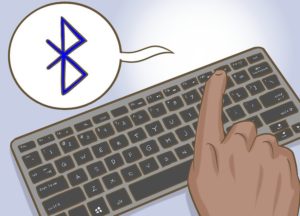 ปัจจุบัน ตลาดมีอุปกรณ์ต่างๆ มากมายสำหรับคอมพิวเตอร์ ไม่ว่าจะเป็นหูฟัง คีย์บอร์ด หรือเมาส์ รุ่นไร้สายแพร่หลายโดยเฉพาะและไม่น่าแปลกใจเนื่องจากการไม่มีสายเคเบิลที่ไม่จำเป็นช่วยให้คุณไม่เพียงหลีกเลี่ยงปัญหาที่เกี่ยวข้องกับความเสียหายทางกลเท่านั้น แต่ยังมีความคล่องตัวมากขึ้นเมื่อใช้อุปกรณ์อีกด้วย แต่คีย์บอร์ดดังกล่าวเชื่อมต่อกันอย่างไร? ความยากลำบากใดที่อาจเกิดขึ้นระหว่างการสร้างการเชื่อมต่อและสิ่งที่จำเป็นสำหรับสิ่งนี้? คุณจะได้เรียนรู้เกี่ยวกับทั้งหมดนี้ในบทความนี้
ปัจจุบัน ตลาดมีอุปกรณ์ต่างๆ มากมายสำหรับคอมพิวเตอร์ ไม่ว่าจะเป็นหูฟัง คีย์บอร์ด หรือเมาส์ รุ่นไร้สายแพร่หลายโดยเฉพาะและไม่น่าแปลกใจเนื่องจากการไม่มีสายเคเบิลที่ไม่จำเป็นช่วยให้คุณไม่เพียงหลีกเลี่ยงปัญหาที่เกี่ยวข้องกับความเสียหายทางกลเท่านั้น แต่ยังมีความคล่องตัวมากขึ้นเมื่อใช้อุปกรณ์อีกด้วย แต่คีย์บอร์ดดังกล่าวเชื่อมต่อกันอย่างไร? ความยากลำบากใดที่อาจเกิดขึ้นระหว่างการสร้างการเชื่อมต่อและสิ่งที่จำเป็นสำหรับสิ่งนี้? คุณจะได้เรียนรู้เกี่ยวกับทั้งหมดนี้ในบทความนี้
เนื้อหาของบทความ
วิธีเชื่อมต่อคีย์บอร์ดไร้สายเข้ากับพีซี
ไม่มีอะไรซับซ้อนในกระบวนการเชื่อมต่อ - ไม่ต้องใช้ทักษะพิเศษหรือความรู้เชิงลึกในสาขาเทคโนโลยีดังนั้นแม้แต่ผู้เริ่มต้นก็สามารถรับมือกับงานนี้ได้ สิ่งสำคัญคือต้องเข้าใจหลักการเชื่อมต่อและอ่านล่วงหน้าเกี่ยวกับปัญหาที่อาจเกิดขึ้นที่ผู้ใช้ที่ไม่มีประสบการณ์ต้องเผชิญในบางครั้ง เมื่อรู้วิธีแก้ไขปัญหานี้หรือปัญหานั้น คุณสามารถเชื่อมต่อคีย์บอร์ดไร้สายใหม่เข้ากับพีซีของคุณได้อย่างง่ายดาย
สำคัญ. โปรดใส่ใจกับสิ่งที่รวมอยู่ในอุปกรณ์ที่ซื้อด้วยคุณต้องมีดิสก์พร้อมไดรเวอร์รวมถึงอะแดปเตอร์พิเศษสำหรับเชื่อมต่อแป้นพิมพ์หากคุณไม่มีฟังก์ชั่น Bluetooth หรือทำงานไม่ถูกต้องด้วยเหตุผลบางประการ
แป้นพิมพ์ไร้สายอาจมาพร้อมกับเมาส์ก็ได้ ให้ความสนใจกับรุ่นคีย์บอร์ดด้วย การอ่านบนอินเทอร์เน็ตเกี่ยวกับหลักการทำงานของอุปกรณ์ดังกล่าวและวิธีที่เราสามารถจัดการโดยไม่ต้องใช้สายบนอินเทอร์เน็ตจะเป็นประโยชน์ - ด้วยวิธีนี้คุณสามารถระบุปัญหาได้อย่างรวดเร็วหากมีสิ่งผิดปกติเกิดขึ้นกะทันหัน
 ก่อนการติดตั้งคุณต้องใส่ดิสก์ที่มีอยู่และติดตั้งไดรเวอร์ที่จำเป็นก่อน หากไม่มีพวกเขาคีย์บอร์ดก็ไม่น่าจะทำงาน หากดิสก์ไม่รวมอยู่ในแพ็คเกจหรือคุณทำหายก็ไม่ต้องกังวล - คุณสามารถค้นหาไฟล์ที่จำเป็นทั้งหมดได้อย่างง่ายดายบนเว็บไซต์อย่างเป็นทางการของผู้ผลิต โปรดทราบว่าไดรเวอร์สำหรับคอมพิวเตอร์รุ่นต่างๆ รวมถึงเวอร์ชันของระบบปฏิบัติการอาจแตกต่างกันอย่างมาก ดังนั้นคุณควรเลือกไดรเวอร์ที่เหมาะกับคุณ
ก่อนการติดตั้งคุณต้องใส่ดิสก์ที่มีอยู่และติดตั้งไดรเวอร์ที่จำเป็นก่อน หากไม่มีพวกเขาคีย์บอร์ดก็ไม่น่าจะทำงาน หากดิสก์ไม่รวมอยู่ในแพ็คเกจหรือคุณทำหายก็ไม่ต้องกังวล - คุณสามารถค้นหาไฟล์ที่จำเป็นทั้งหมดได้อย่างง่ายดายบนเว็บไซต์อย่างเป็นทางการของผู้ผลิต โปรดทราบว่าไดรเวอร์สำหรับคอมพิวเตอร์รุ่นต่างๆ รวมถึงเวอร์ชันของระบบปฏิบัติการอาจแตกต่างกันอย่างมาก ดังนั้นคุณควรเลือกไดรเวอร์ที่เหมาะกับคุณ
หลังการติดตั้ง คุณสามารถเริ่มเชื่อมต่อแป้นพิมพ์ได้ ในการดำเนินการนี้ คุณจะต้องเปิดแอปพลิเคชัน Bluetooth ซึ่งมีอยู่ในคอมพิวเตอร์หรือแล็ปท็อปเกือบทุกรุ่นในทศวรรษที่ผ่านมา
สำคัญ. ในทำนองเดียวกัน คุณสามารถเชื่อมต่ออุปกรณ์กับอุปกรณ์อื่นได้ เช่น ทีวี สิ่งนี้จะช่วยลดความซับซ้อนและเร่งความเร็วกระบวนการใช้ Smat TV หรือฟังก์ชั่นที่มีประโยชน์อื่น ๆ ได้อย่างมาก
- หลังจากเปิดใช้งาน Bluetooth บนคอมพิวเตอร์ของคุณแล้ว ให้เปิดคีย์บอร์ด
- จากนั้นหาปุ่มพิเศษข้างๆ ปุ่มนั้นจะมีไอคอนคล้าย ๆ กันที่ใช้เพื่อระบุ Bluetooth คลิกที่ปุ่ม หลังจากนี้ การค้นหาอุปกรณ์ที่มีอยู่ในคอมพิวเตอร์จะเริ่มต้นขึ้นในบางกรณีต้องเริ่มต้นด้วยตนเองโดยคลิกที่ปุ่ม "เริ่มการค้นหา"
- ค้นหาแป้นพิมพ์ของคุณในรายการที่เปิดขึ้น ในกรณีส่วนใหญ่ อุปกรณ์จะตั้งชื่อตามผู้ผลิตและรุ่น
- คลิกที่ปุ่ม "การจับคู่" หลังจากนี้การเชื่อมต่อจะถูกสร้างขึ้นและคุณสามารถเริ่มใช้แป้นพิมพ์ได้อย่างปลอดภัย
วิธีการเชื่อมต่อคีย์บอร์ด Bluetooth เข้ากับเครื่องคอมพิวเตอร์ที่ไม่มีตัวรับสัญญาณ
แต่จะทำอย่างไรถ้าคอมพิวเตอร์ไม่มีตัวรับสัญญาณ Bluetooth พิเศษ? วิธีสร้างการเชื่อมต่อในกรณีนี้ อย่ารีบด่วนอารมณ์เสียและคิดว่าคุณซื้อสินค้าโดยเปล่าประโยชน์ สามารถเชื่อมต่ออุปกรณ์ด้วยวิธีอื่นตามที่ได้กล่าวไปแล้วข้างต้น ในการดำเนินการนี้ คุณจะต้องมีอะแดปเตอร์พิเศษที่มาพร้อมกับแป้นพิมพ์
หลักการทำงานเหมือนกับระบบบลูทูธ กล่าวอีกนัยหนึ่งเราสามารถพูดได้ว่ามันทำหน้าที่ของมันบนคอมพิวเตอร์ในกรณีที่ไม่มียูทิลิตี้ดังกล่าว
กระบวนการเชื่อมต่อจะใช้เวลาน้อยมาก และจำนวนการดำเนินการที่ต้องทำนั้นมีน้อยมาก
- ขั้นตอนแรกคือการติดตั้งไดรเวอร์ที่จำเป็นทั้งหมดในลักษณะเดียวกันโดยใช้ดิสก์หรือเว็บไซต์อย่างเป็นทางการของผู้ผลิต
 หลังจากนั้น ให้ใส่แบตเตอรี่ลงในแป้นพิมพ์ใหม่ - แหล่งพลังงานเป็นปัจจัยโดยตรงต่อประสิทธิภาพการทำงาน
หลังจากนั้น ให้ใส่แบตเตอรี่ลงในแป้นพิมพ์ใหม่ - แหล่งพลังงานเป็นปัจจัยโดยตรงต่อประสิทธิภาพการทำงาน- จากนั้นเสียบอะแดปเตอร์เข้ากับพอร์ตที่ต้องการ - ในกรณีส่วนใหญ่นี่คืออินพุต USB สากลชื่อที่พูดเพื่อตัวเอง - คำแรกในตัวย่อแปลว่า "สากล"
- ในบางรุ่น อะแดปเตอร์มีไฟ LED ที่ทำให้การเชื่อมต่อง่ายขึ้น - หากการเชื่อมต่อสำเร็จ ไดโอดจะเริ่มกะพริบเป็นสีเดียวหรือสีอื่น โดยปกติจะเป็นสีน้ำเงินหรือสีแดง บางครั้งก็เป็นสีเขียวหรือสีเหลือง
- หลังจากนั้นให้เปิดคีย์บอร์ดในการดำเนินการนี้ ให้เลื่อนปุ่มเข้าไปใกล้กับข้อความ "เปิด" มากขึ้น
ตรวจสอบว่าอุปกรณ์เริ่มทำงานหรือไม่ หากทุกอย่างเป็นไปตามลำดับคุณก็สามารถเริ่มใช้งานได้
ปัญหาที่อาจเกิดขึ้นเมื่อเชื่อมต่อ
ในระหว่างขั้นตอนการเชื่อมต่อ อาจมีปัญหาบางประการเกิดขึ้น เช่น คอมพิวเตอร์จะไม่เห็นแป้นพิมพ์
สาเหตุหนึ่งที่ทำให้สิ่งนี้เกิดขึ้นได้คือไดรเวอร์ที่ไม่ถูกต้อง อาจล้าสมัยหรือเลือกไม่ถูกต้อง ตรวจสอบการตั้งค่า Windows ของคุณด้วย ในแผงควบคุม คุณจะพบพารามิเตอร์ต่างๆ มากมายที่จะทำให้การใช้อุปกรณ์สะดวกสบายยิ่งขึ้น
 ในกรณีที่มีบางอย่างใช้งานไม่ได้ ให้ลองเข้า BIOS ด้วย ในการดำเนินการนี้คุณต้องกดปุ่มนี้หรือปุ่มนั้นหลาย ๆ ครั้ง - ซึ่งจะแตกต่างกันไปสำหรับคอมพิวเตอร์แต่ละรุ่น แต่หาได้ง่ายบนอินเทอร์เน็ตหรือในคำแนะนำสำหรับอุปกรณ์ แต่โปรดจำไว้ว่าเมนบอร์ดรุ่นเก่าอาจไม่ทำงานกับคีย์บอร์ดไร้สายรุ่นใหม่ ในกรณีนี้คุณจะต้องกลับสู่วิธีการเชื่อมต่อแบบเดิมผ่านพอร์ตพิเศษ
ในกรณีที่มีบางอย่างใช้งานไม่ได้ ให้ลองเข้า BIOS ด้วย ในการดำเนินการนี้คุณต้องกดปุ่มนี้หรือปุ่มนั้นหลาย ๆ ครั้ง - ซึ่งจะแตกต่างกันไปสำหรับคอมพิวเตอร์แต่ละรุ่น แต่หาได้ง่ายบนอินเทอร์เน็ตหรือในคำแนะนำสำหรับอุปกรณ์ แต่โปรดจำไว้ว่าเมนบอร์ดรุ่นเก่าอาจไม่ทำงานกับคีย์บอร์ดไร้สายรุ่นใหม่ ในกรณีนี้คุณจะต้องกลับสู่วิธีการเชื่อมต่อแบบเดิมผ่านพอร์ตพิเศษ
ตอนนี้คุณรู้วิธีเชื่อมต่อคีย์บอร์ดไร้สายกับคอมพิวเตอร์หรือแม้แต่แล็ปท็อปอย่างถูกต้องหากคีย์บอร์ดในตัวไม่เหมาะกับคุณ การเชื่อมต่อจะใช้เวลาเพียงไม่กี่นาทีและรับประกันผลลัพธ์ที่เป็นบวกหลังจากการใช้งานครั้งแรก คุณจะได้รับการประกันจากปัญหาใดๆ ที่เกี่ยวข้องกับการแตกหักของสายไฟ การเสียดสี และอื่นๆ ที่คล้ายคลึงกัน และคุณยังจะสามารถติดตั้งคีย์บอร์ดในตำแหน่งที่สะดวกที่สุดได้โดยไม่ต้องกังวลว่าสายเคเบิลอาจมีไม่เพียงพอ





